
Considerando el lanzamiento de la actualización del nuevo Sistema de Seguimiento de Contratos (SSC) del Sistema de Información de Contrataciones Públicas, se hace necesaria la regularización de la carga de la información correspondiente a la totalidad de los contratos suscriptos por las entidades convocantes durante el ejercicio fiscal 2024.
Es por ello que, el presente instructivo se ha elaborado con la finalidad de que sirva como guía al administrador del contrato, mostrando paso a paso el procedimiento correcto para la regularización indicada.
1. Primeramente, se debe ingresar con el usuario de administrador de contrato al siguiente enlace: https://cas.dncp.gov.py/cas/login?service=https://ordenes.dncp.gov.py/
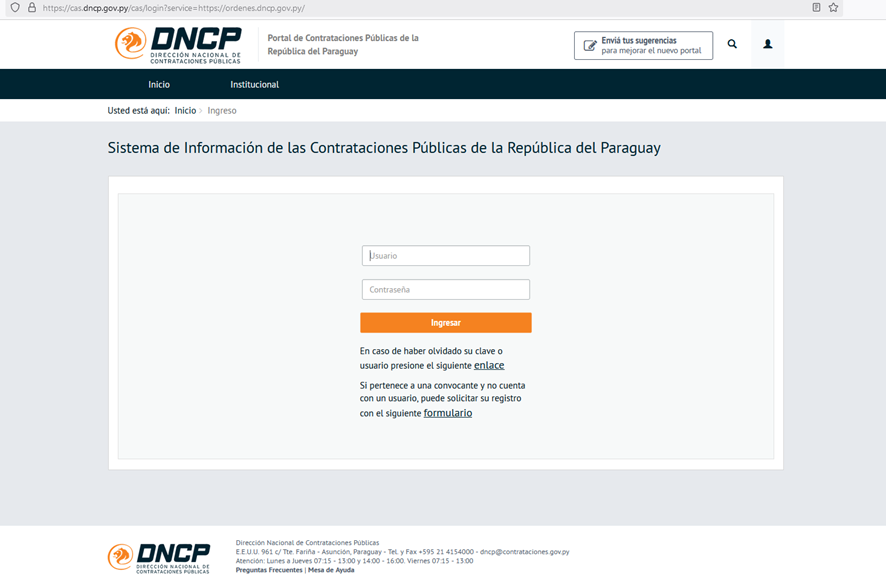
2. Una vez ingresado, en la columna izquierda encontrará el menú, debiendo el administrador de contrato hacer clic en la opción “Contratos” y luego “Lista de contratos”, en donde podrá visualizar todos los contratos asignados:
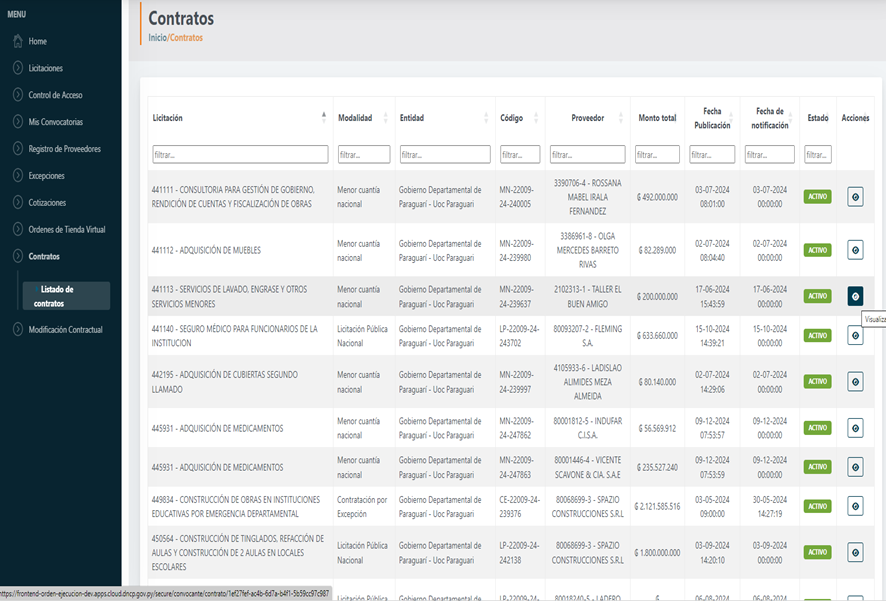
3. Seguidamente, debe posicionarse en la acción “Visualizar” y darle clic para realizar la carga de la información:
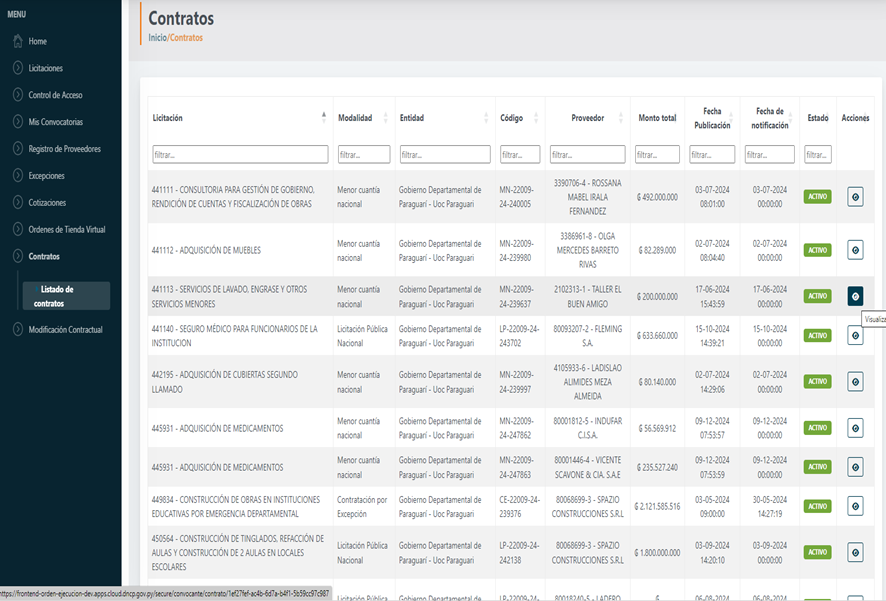
4. Podrá visualizar el contrato asignado:
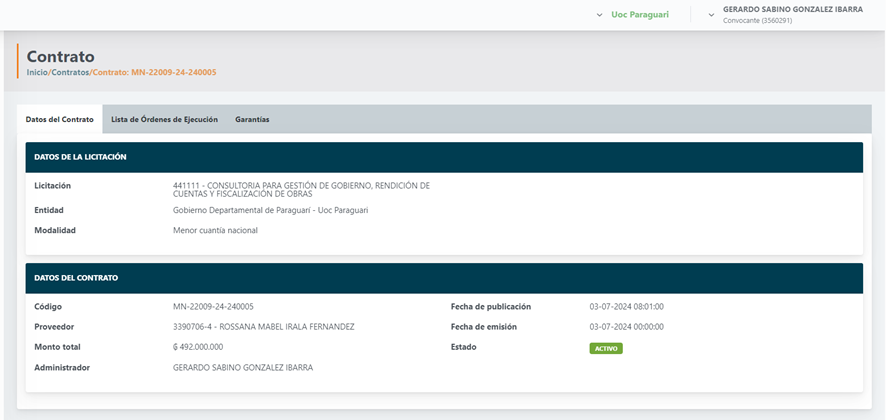
5. En la pestaña de “Garantías”, visualizará el botón de “Acciones” y deberá hacer clic en “Subir Garantía”.
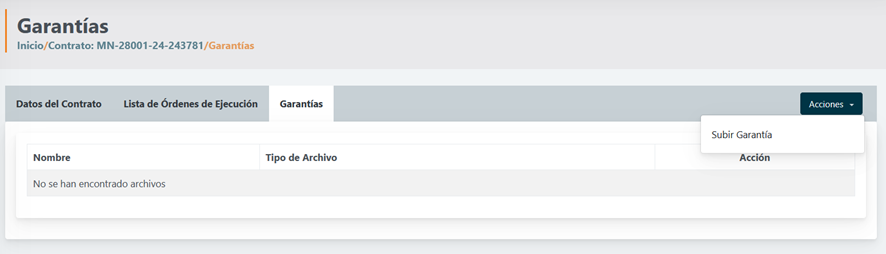
6. Allí se desplegarán los tipos de garantías existentes a fin de que seleccione el que desea cargar:
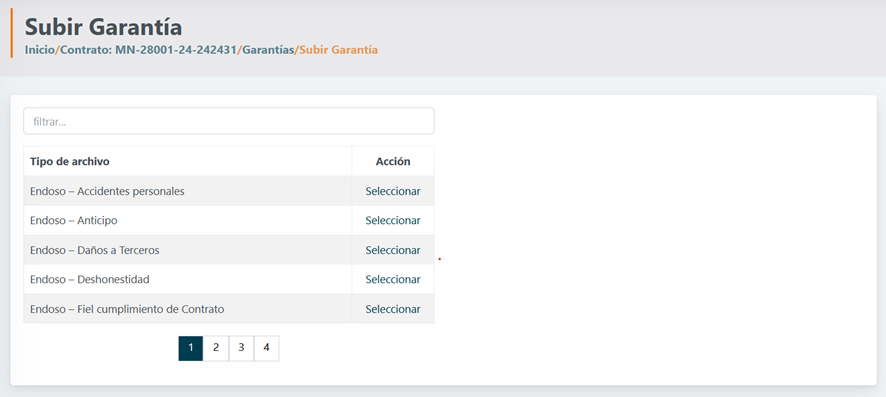
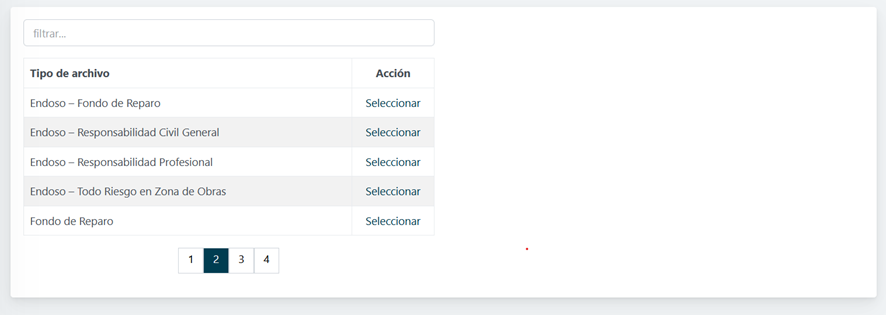
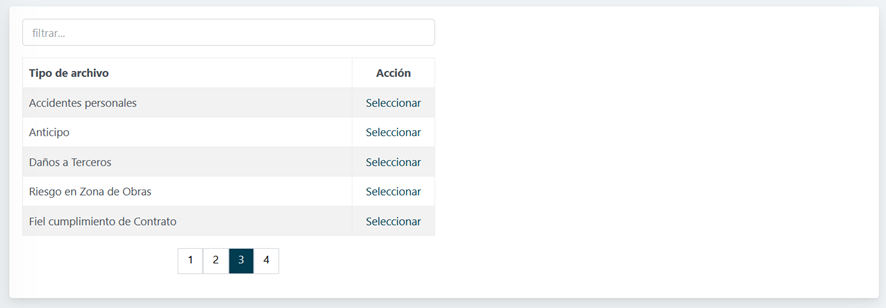
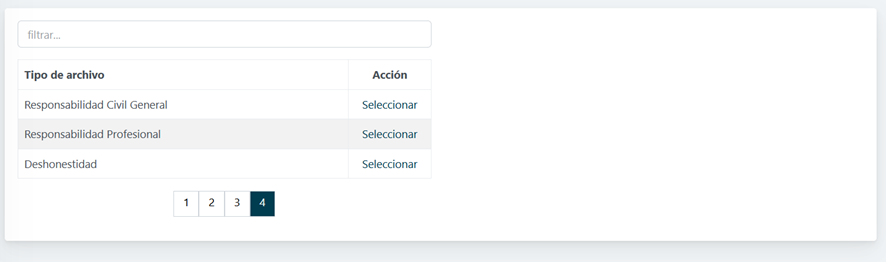
7. Una vez seleccionado el tipo de garantía a cargar, se le solicitará todos los datos correspondientes a la misma y luego debe adjuntar el archivo que contiene la póliza propiamente:
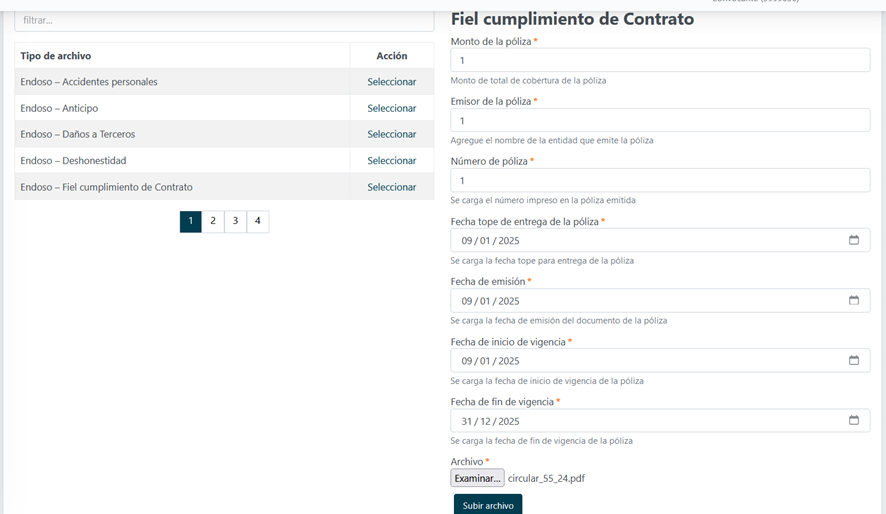
8. Subido el archivo de la póliza, aparecerá el mensaje “Archivo subido con éxito”. Observación: Estos pasos deberán realizarlos por cada garantía a ser cargada.
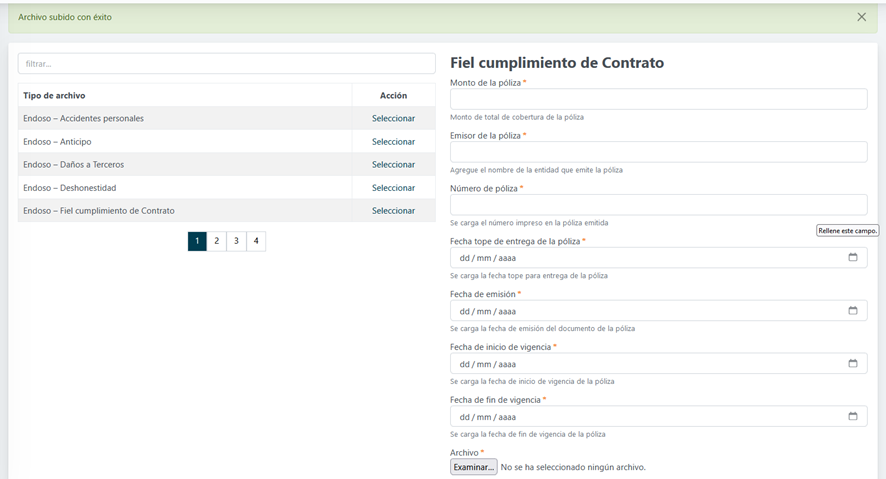
9. A fin de corroborar que se encuentra correctamente cargado el archivo, podrá volver a la pestaña de “Garantías” y visualizar el documento tal como se aprecia a continuación:
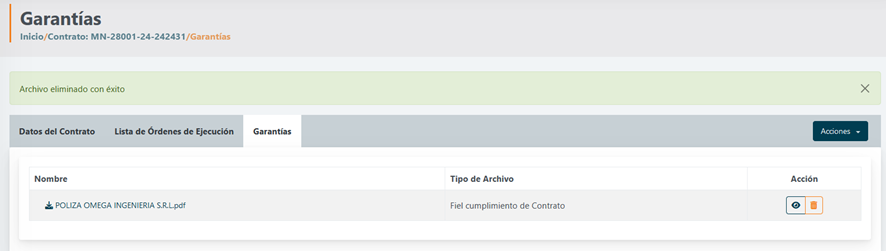
10. Terminada la carga de las garantías solicitadas en el pliego de bases y condiciones, debe dirigirse ahora a la pestaña de “Lista de Órdenes de Ejecución”, en donde visualizará la opción “Acciones” y hará clic en el botón de “Crear Orden de Regularización”:
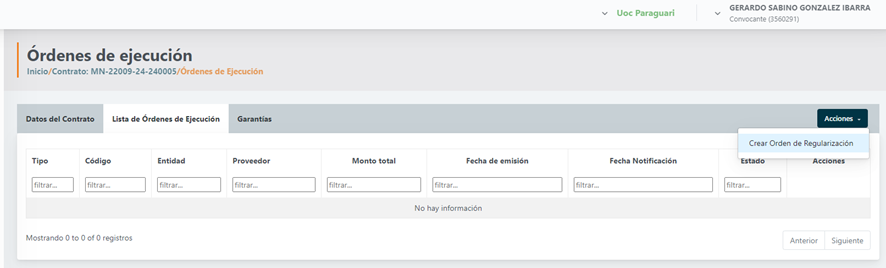
11. Esta acción le dirigirá al módulo de carga de regularización, el cual es similar al Sistema de Seguimiento de carga de los contratos enmarcados dentro de la Ley N° 2051/03.
En esta vista solo estará habilitada la opción de “Emisión de Orden”; razón por la cual todos los contratos que no emiten orden deberán generar indefectiblemente una orden de inicio con fecha del contrato o del plazo de ejecución según lo indicado en el PBC con relación a este último y a través del cual se deberán cargar los indicadores; esta condición se mantendrá para aquellos contratos con código de contratación 2025.
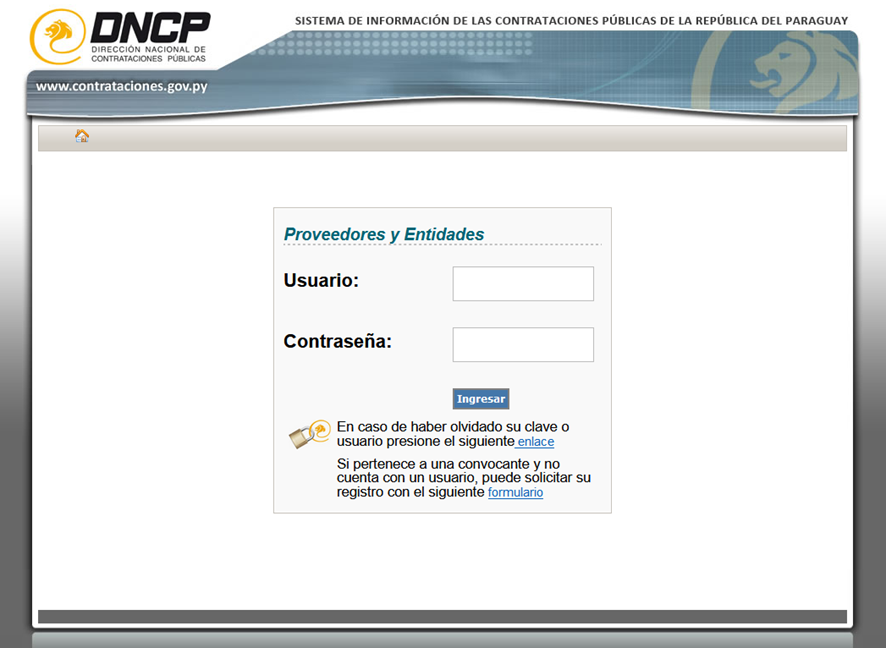
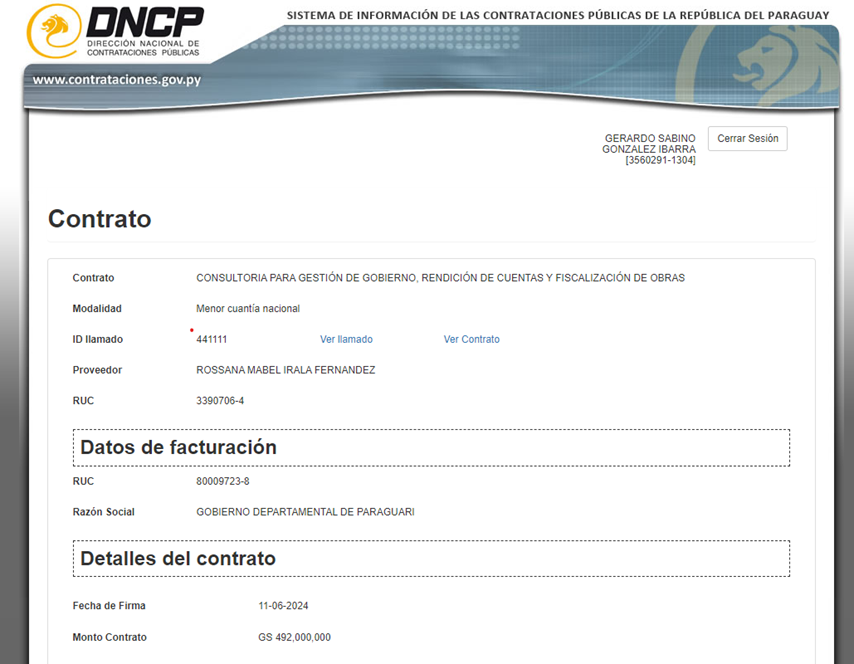
12. Se deben cargar todos los datos que solicita y darle “Guardar” conforme se visualiza en la siguiente imagen:
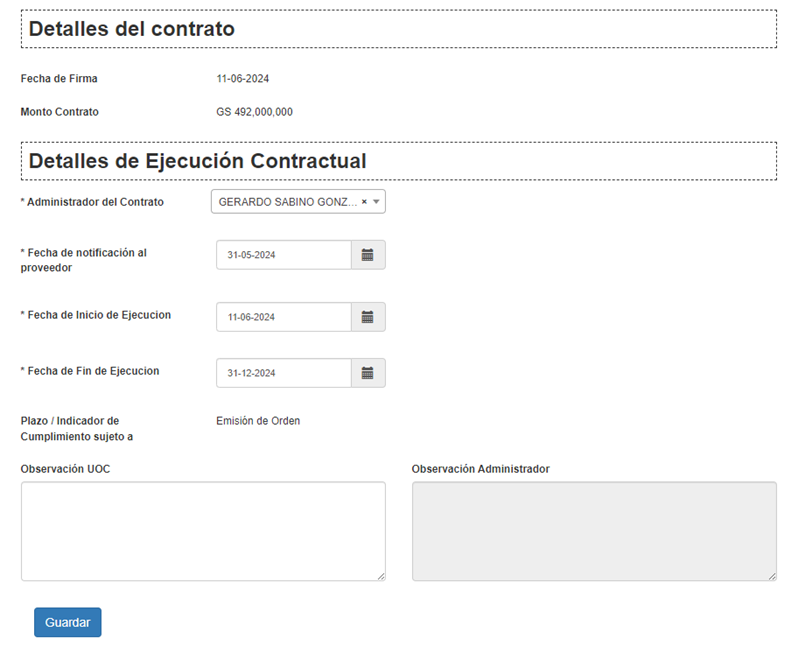
13. Allí aparecerá el mensaje “El contrato ha sido creado correctamente”, quedando registro de dicha acción en la pestaña del “historial”:
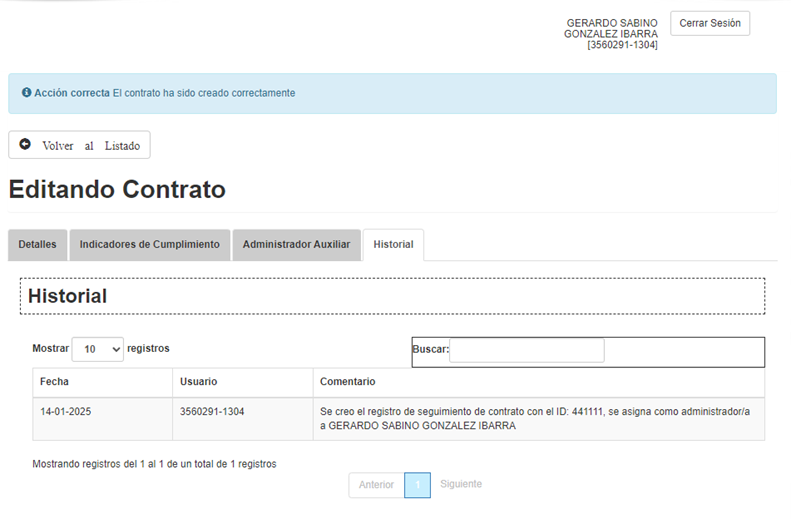
14. El administrador del contrato podrá realizar la carga de las órdenes ya generadas haciendo clic en el botón “Agregar Orden de Compra” como se puede visualizar en la siguiente imagen:
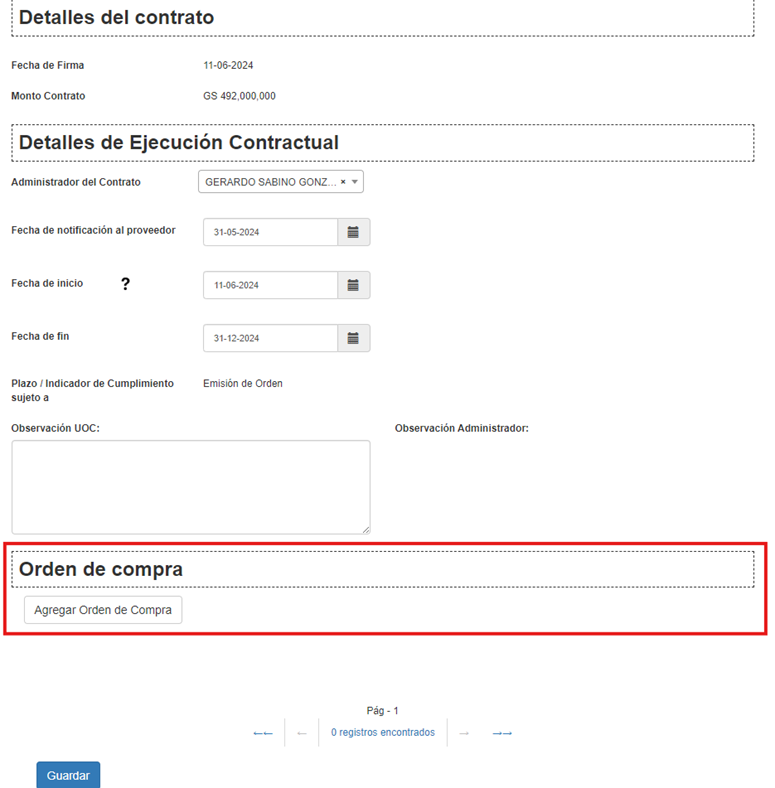
15. Se desplegarán los tópicos que deben ser cargados:
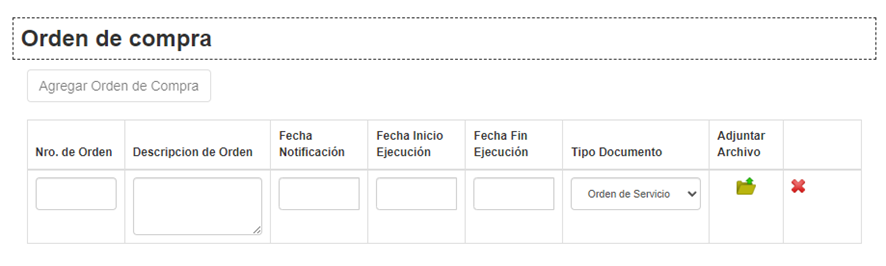
16. En la columna de “Tipo Documento”, podrá seleccionar el tipo de orden que corresponde y darle “Guardar”, como a toda acción:
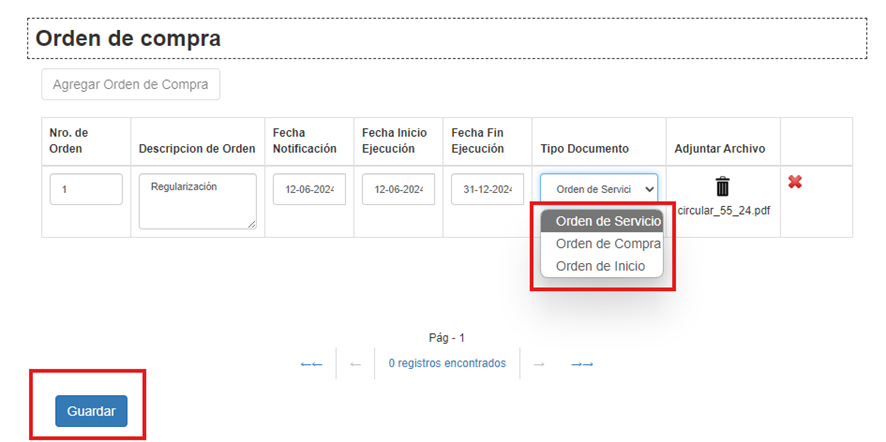
17. A continuación, se visualizarán dos íconos: una para gestionar los indicadores de cumplimiento y otra para eliminar la orden cargada; en este caso, se deben posicionar en el ícono “Gestionar los indicadores”:
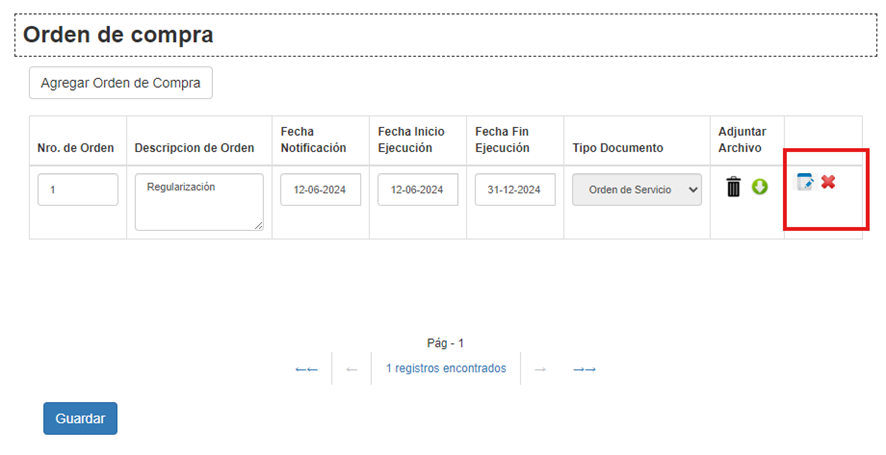
18. Y allí aparecerá el siguiente apartado:
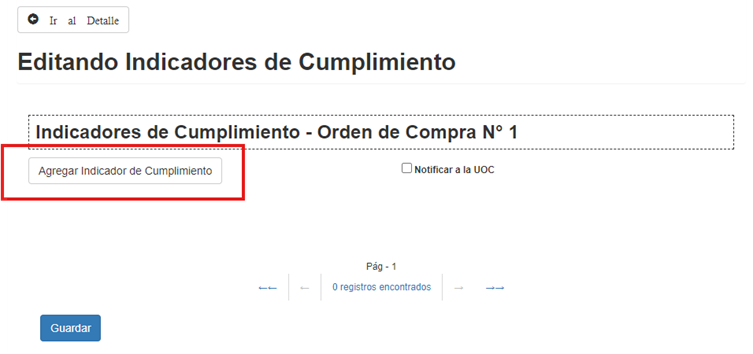
19. Seguidamente, procede a la carga del indicador de cumplimiento con el llenado de los tópicos, eligiendo un tipo de documento, conforme se aprecia a continuación:
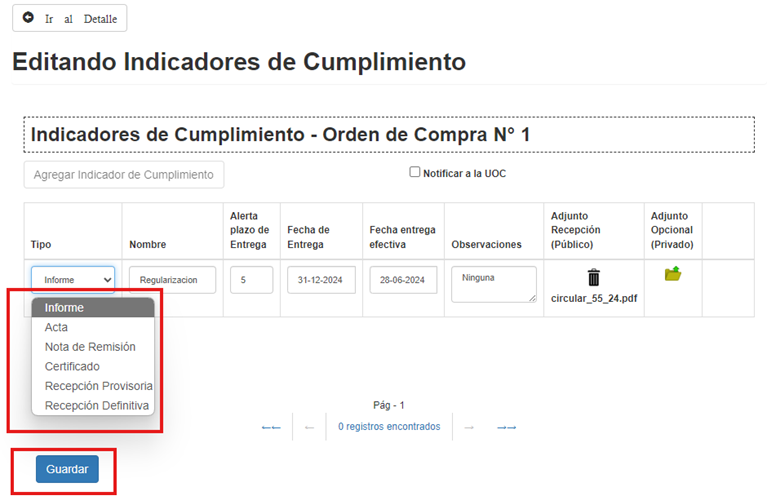
20. Toda acción realizada debe ser guardada, a fin de que el sistema registre e interprete cada una de las mismas:
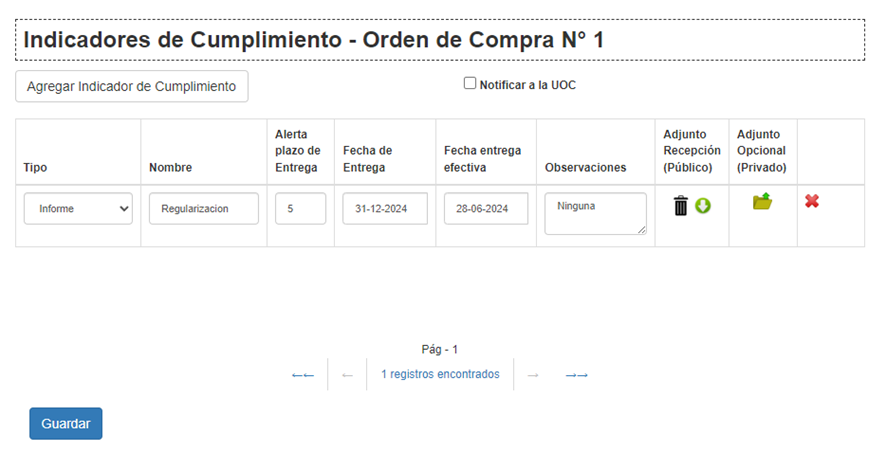
21. Terminada la carga del indicador de cumplimiento respectivo, la orden podrá ser finalizada, haciendo clic en el ícono que contiene el check de color verde:
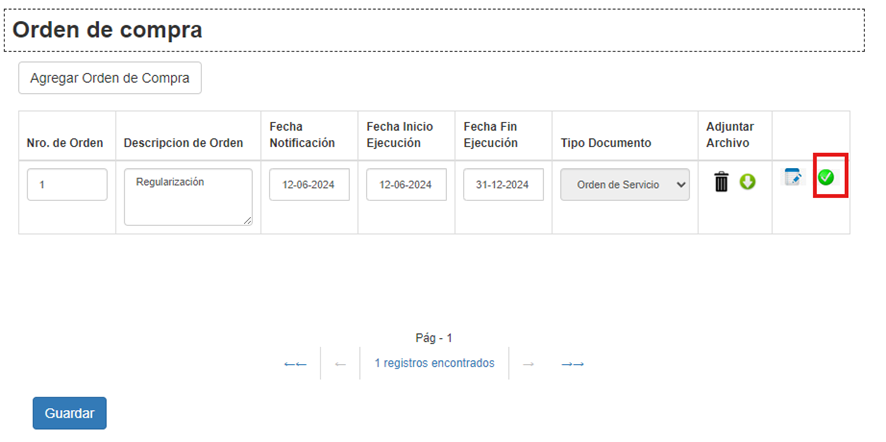
22. Saldrá una alerta que se debe aceptar en caso de que desee finalizar la orden:

23. En este paso, la orden ya se encuentra finalizada por el administrador del contrato:
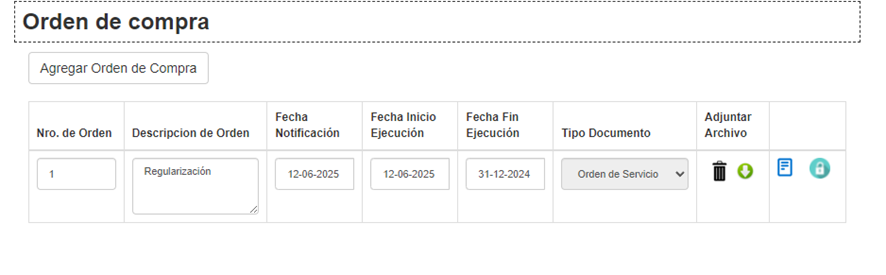
24. Una vez realizada toda la carga de los hitos, aparecerá el botón para comunicar la finalización por parte del Administrador del Contrato:

25. Posteriormente, corresponde el cierre por parte de la Unidad Operativa de Contratación a través del botón “Finalizar Ejecución Contrato”:

26. Saldrá una leyenda que se debe aceptar en caso de que quiera finalizar la carga del registro:
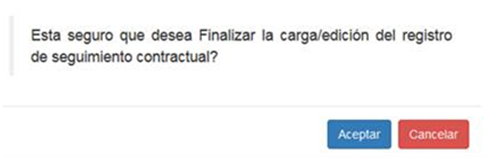
Se recomiendan comunicaciones internas para poder realizar la carga y la gestión correcta de todos los hitos.
